Azure Synapse Analytics で専用 SQL プールを geo リストアする
この記事では、Azure portal と PowerShell を使用して geo バックアップから専用 SQL プール (以前の SQL DW) を復元する方法について説明します。
開始する前に
注意
Azure を操作するには、Azure Az PowerShell モジュールを使用することをお勧めします。 作業を開始するには、「Azure PowerShell をインストールする」を参照してください。 Az PowerShell モジュールに移行する方法については、「AzureRM から Az への Azure PowerShell の移行」を参照してください。
DTU 容量を確認します。 各専用 SQL プール (以前の SQL DW) は、既定の DTU クォータが割り当てられている論理 SQL サーバー (例: myserver.database.windows.net) によってホストされます。 データベースを復元するための十分な DTU クォータが SQL Server に残っていることを確認する必要があります。 必要な DTU を計算する方法と DTU を要求する方法については、 DTU クォータの変更の要求に関するトピックをご覧ください。
PowerShell を使用して Azure 地理的リージョンから復元する
Geo バックアップから復元するには、Get-AzSqlDatabaseGeoBackup および Restore-AzSqlDatabase コマンドレットを使用します。
Note
Gen2 への geo リストアを行うことができます。 そのためには、省略可能なパラメーターとして Gen2 の ServiceObjectiveName (例: DW1000c) を指定します。
- 開始する前に、必ず Azure PowerShell をインストールしてください。
- PowerShell を開きます。
- Azure アカウントに接続して、アカウントに関連付けられているすべてのサブスクリプションを一覧表示します。
- 復元するデータ ウェアハウスを含むサブスクリプションを選択します。
- 復旧するデータ ウェアハウスを取得します。
- データ ウェアハウスの復旧要求を作成します。
- geo リストアされたデータ ウェアハウスの状態を確認します。
- 復元が完了した後にデータ ウェアハウスを構成する方法については、「復旧後のデータベースの構成」を参照してください。
$SubscriptionName="<YourSubscriptionName>"
$ResourceGroupName="<YourResourceGroupName>"
$ServerName="<YourServerNameWithoutURLSuffixSeeNote>" # Without database.windows.net
$TargetResourceGroupName="<YourTargetResourceGroupName>" # Restore to a different server.
$TargetServerName="<YourtargetServerNameWithoutURLSuffixSeeNote>"
$DatabaseName="<YourDatabaseName>"
$NewDatabaseName="<YourDatabaseName>"
$TargetServiceObjective="<YourTargetServiceObjective-DWXXXc>"
Connect-AzAccount
Get-AzSubscription
Select-AzSubscription -SubscriptionName $SubscriptionName
Get-AzSqlDatabase -ServerName $ServerName -ResourceGroupName $ResourceGroupName
# Get the data warehouse you want to recover
$GeoBackup = Get-AzSqlDatabaseGeoBackup -ResourceGroupName $ResourceGroupName -ServerName $ServerName -DatabaseName $DatabaseName
# Recover data warehouse
$GeoRestoredDatabase = Restore-AzSqlDatabase –FromGeoBackup -ResourceGroupName $TargetResourceGroupName -ServerName $TargetServerName -TargetDatabaseName $NewDatabaseName –ResourceId $GeoBackup.ResourceID -ServiceObjectiveName $TargetServiceObjective
# Verify that the geo-restored data warehouse is online
$GeoRestoredDatabase.status
ソース データベースの TDE が有効な場合、復旧したデータベースも TDE が有効になります。
Azure portal を使用して Azure 地理的リージョンから復元する
下の手順に従って、geo バックアップから専用 SQL プール (以前の SQL DW) を復元します。
Azure portal アカウントにサインインします。
専用 SQL プール (以前の SQL DW) を検索します。
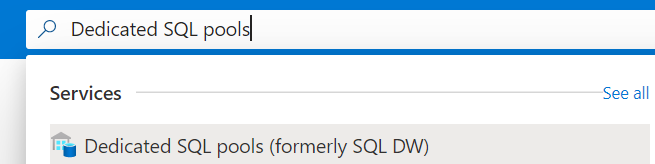
[追加] をクリックして、 [基本] タブで要求された情報を入力し、 [次へ: 追加設定] を選択します。
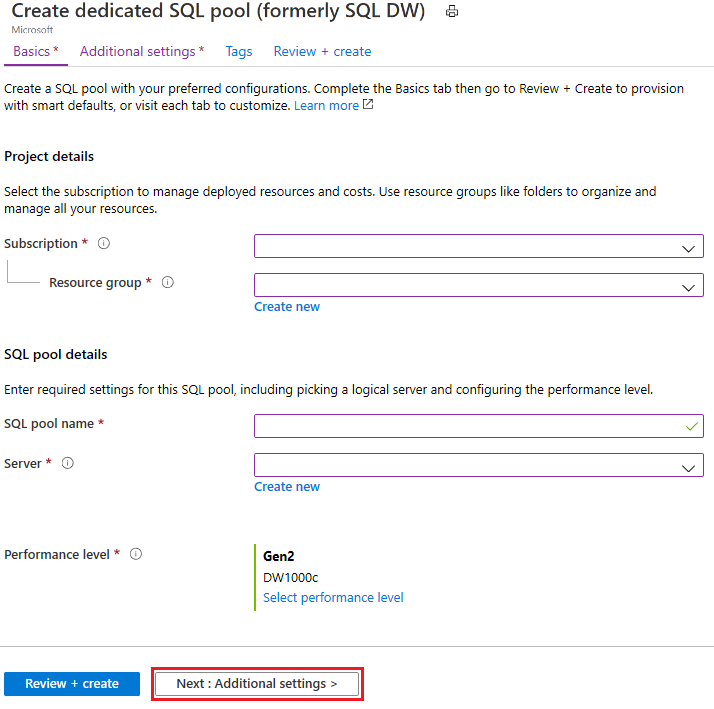
[既存のデータを使用します] パラメーターで、 [バックアップ] を選択し、スクロール ダウン オプションから適切なバックアップを選択します。 [Review + Create](レビュー + 作成) をクリックします。
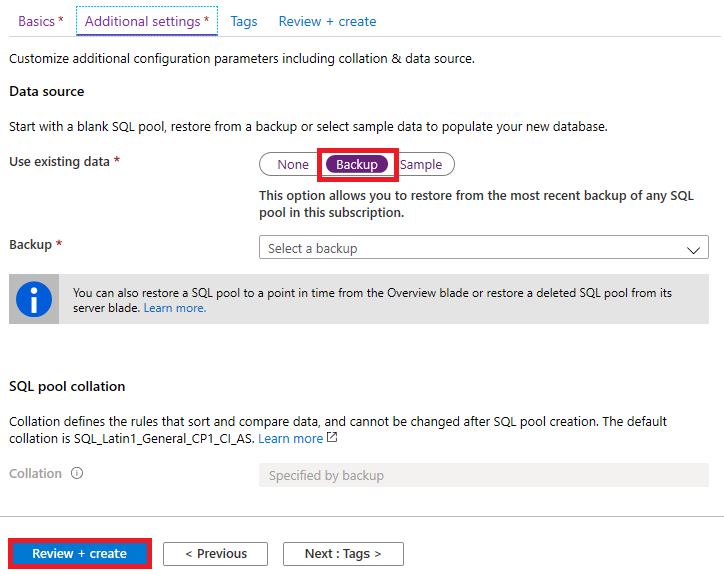
データ ウェアハウスが復元されたら、 [状態] がオンラインになっていることを確認します。